Danas je Google zauzeo značajan deo internet prostora. Sa više od 100 različitih proizvoda u ponudi, Google je postao neizostavan deo digitalnog sveta. Jedan od najpopularnijih proizvoda svakako je Google Chrome, internet pretraživač koji se ističe svojom prisutnošću na svim platformama i operativnim sistemima.
Google Chrome je prepoznat kao brz, efikasan i jedan od najboljih web pretraživača, ali problem koji se često javlja jeste prekomerno trošenje radne memorije (RAM-a). Korisnici se često žale na to da Chrome koristi više RAM-a nego što bi trebalo.
Uređaji sa ograničenim memorijskim kapacitetom posebno trpe zbog ovoga, što dovodi do usporavanja sistema kada se koristi Chrome. Obavljanje više zadataka istovremeno, pogotovo sa otvorenim velikim brojem kartica, postaje gotovo nemoguće. Zbog toga, korisnici konstantno traže načine da reše problem prekomernog korišćenja RAM-a od strane Google Chrome-a.
Predstavljamo efikasan pristup rešavanju problema prekomernog korišćenja RAM-a u Google Chrome-u. Sledite navedene metode kako biste smanjili potrošnju resursa.
Rešavanje problema prekomernog korišćenja RAM-a od strane Google Chrome-a
Zašto Google Chrome troši toliko RAM-a?
Google Chrome koristi značajnu količinu RAM-a zato što svaku otvorenu karticu, ekstenziju, kao i sve dodatke tretira kao zasebne procese unutar RAM-a, što se naziva „izolacija“. Ovaj pristup ima za cilj da poveća brzinu i stabilnost rada pretraživača.
Pojedinačni procesi za svaki element se nikada ne gase, što znači da čak i ako dođe do pada jednog elementa, preostali deo pretraživača nastavlja da funkcioniše stabilno. Jedini nedostatak ove strategije je visoka potrošnja RAM-a, što dovodi do velikog opterećenja resursa sistema.
Kako popraviti prekomerno korišćenje RAM-a od strane Google Chrome-a
U nastavku su opisane dve metode koje možete primeniti kako biste rešili problem sa prekomernim korišćenjem RAM-a od strane Google Chrome-a. Pažljivo pratite uputstva da biste poboljšali performanse Chrome-a na vašim uređajima prilikom surfovanja internetom.
Metod 1: Chrome-ov menadžer zadataka
Mnogi korisnici nisu svesni da Chrome poseduje ugrađeni menadžer zadataka koji upravlja procesima koje pokreće pretraživač. Evo kako možete pristupiti menadžeru zadataka.
Windows: „Shift + Esc“.
MAC: „Windows meni“.
Odatle možete zaustaviti nepotrebne procese i smanjiti potrošnju RAM-a od strane Google Chrome-a.
Metod 2: Odbacivanje kartica
Ovaj metod za rešavanje problema sa prekomernim korišćenjem RAM-a je nešto napredniji. Podešavanje koje ćete koristiti omogućiće pretraživaču da automatski odbacuje kartice koje nisu aktivno korišćene neko vreme, čime se oslobađa RAM.
Da biste aktivirali odbacivanje kartica, sledite ove korake:
U adresnu traku upišite „chrome://flags/#enable-tab-discarding“ (bez navodnika) i pritisnite Enter.
Kliknite na „Enable“ ispod opcije „Enable tab discarding“.
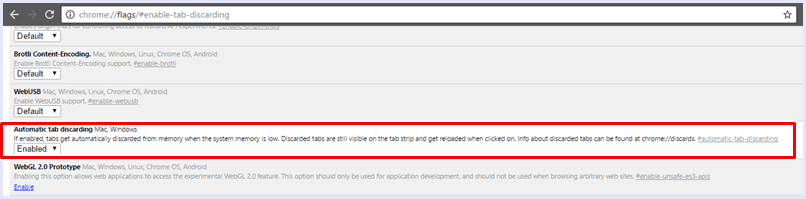
Takođe pročitajte: – Povećajte radnu memoriju koristeći Pendrive na Windows-u
Zaključno, ovo su dva najefikasnija načina za rešavanje problema prekomernog korišćenja RAM-a od strane Google Chrome-a. Ukoliko imate dodatne predloge ili vam je potrebna pomoć, slobodno ostavite komentar ispod.